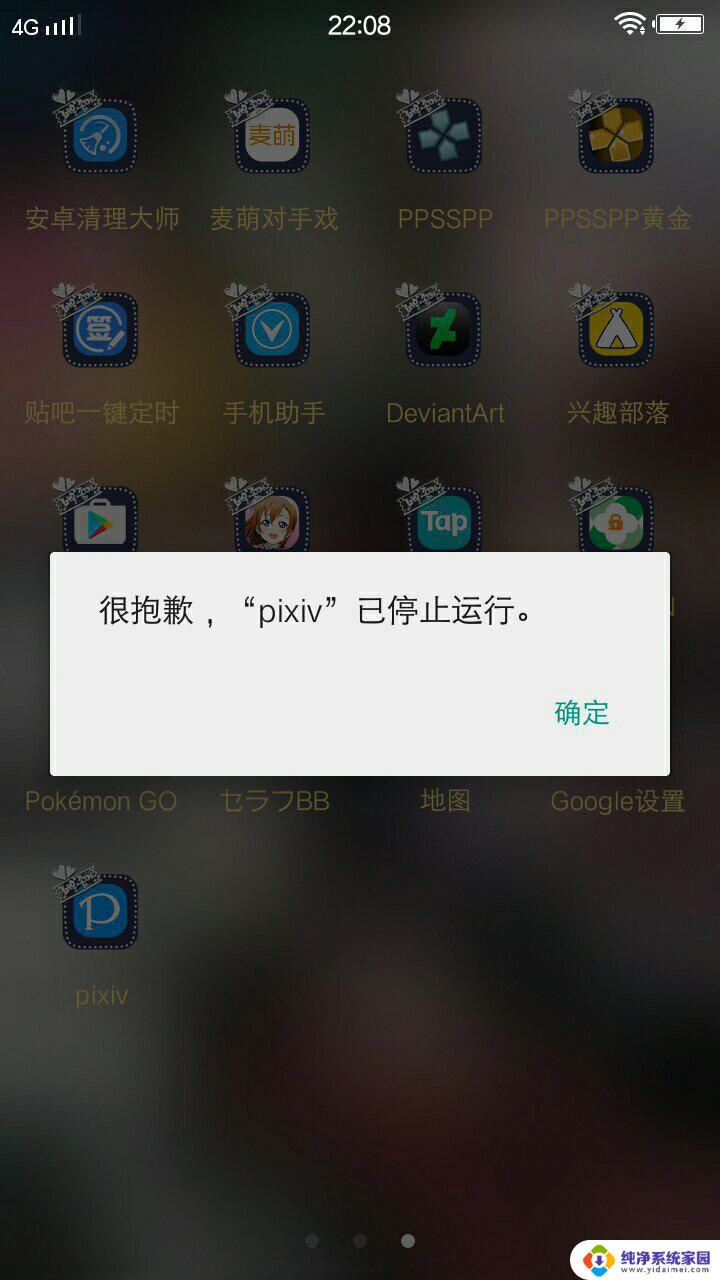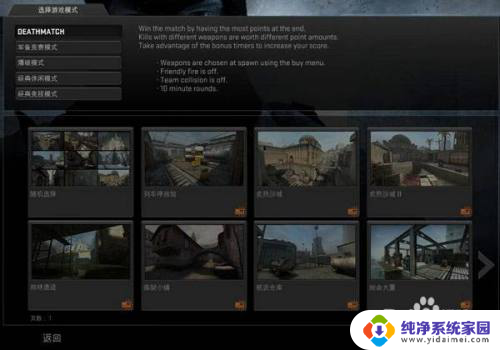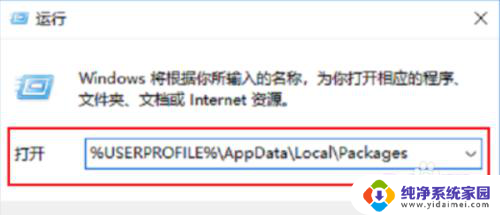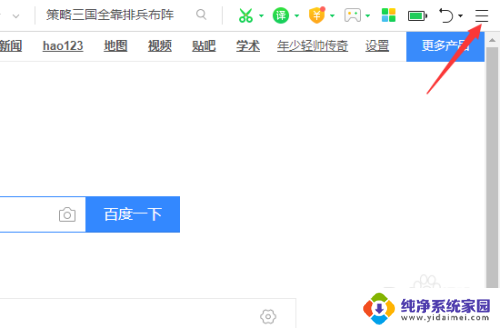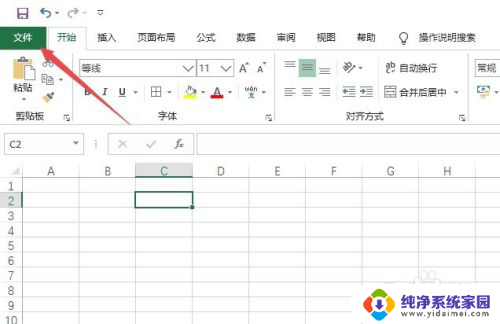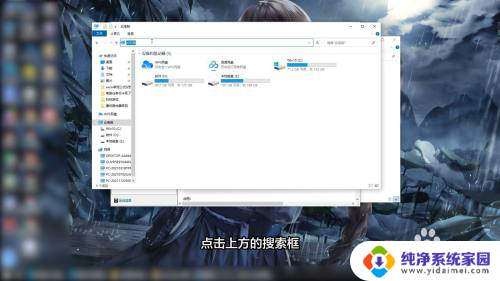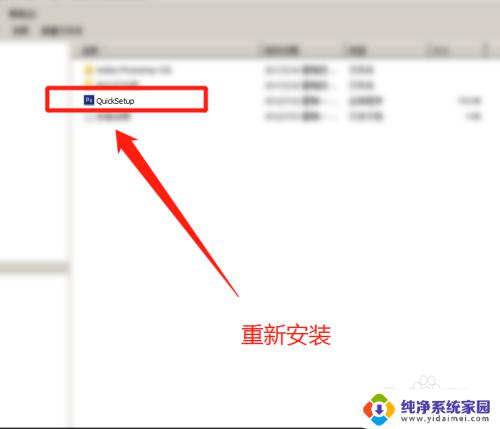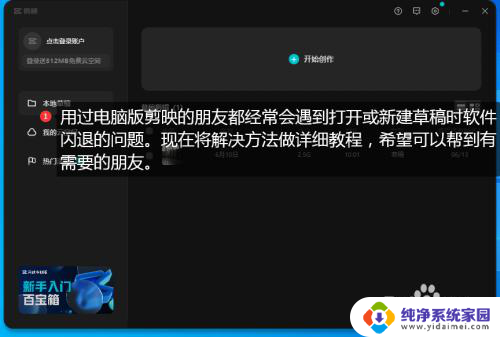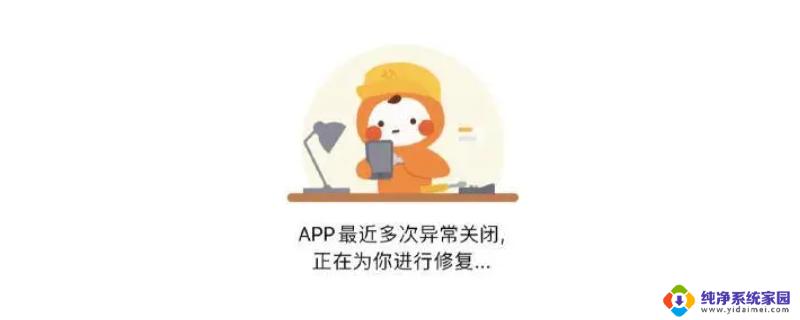excel打开就闪退 Excel表格打开时突然闪退怎么办
在日常工作中,我们经常会使用Excel表格来进行数据处理和分析,有时候当我们试图打开Excel表格时,却突然遭遇到了闪退的问题。这种情况不仅让我们感到困扰,还可能导致数据丢失和工作延误。当Excel表格打开时突然闪退,我们应该如何解决呢?接下来我将为大家分享一些经验和方法,希望能够帮助大家顺利解决这一问题,提高工作效率。
操作方法:
1.打开电脑,在桌面上点击打开【计算机】。
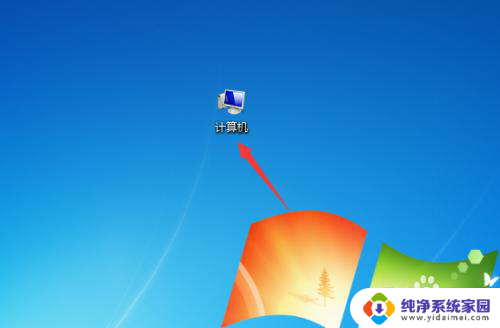
2.进入计算机界面,点击【工具】->【文件夹选项】。
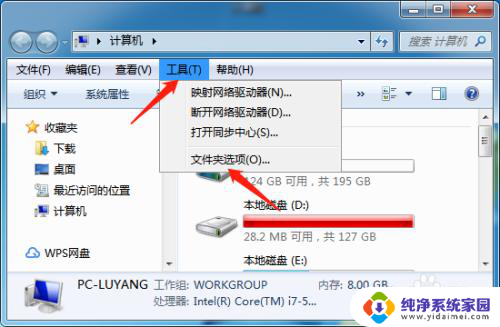
3.之后在文件夹选项中,点击【查看】选项卡。
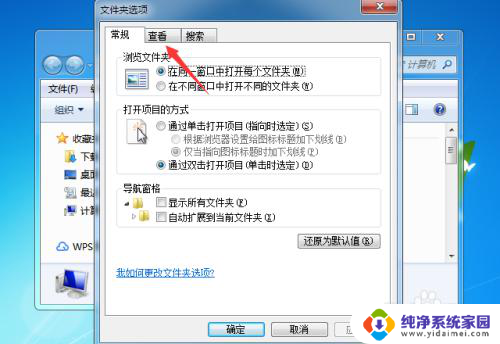
4.取消勾选【隐藏受保护的操作系统文件(推荐)】和【显示隐藏的文件、文件夹和驱动器】。
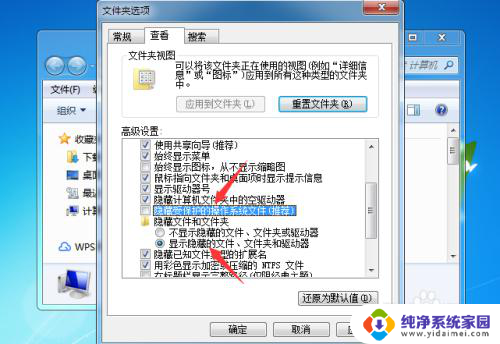
5.在接下来的提示界面里,点击【是】选项。
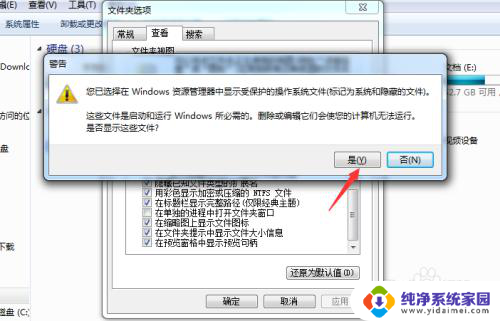
6.按照路径打开【C:\documents and settings\用户名\application data\microsoft\excel 】,然后全选文件并删除。
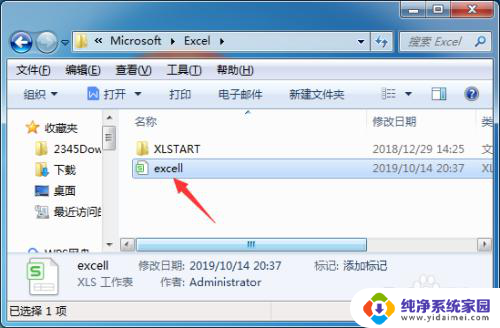
7.之后打开上述路径【excel】中的【xlstart】文件夹,全选并删除文件即可。
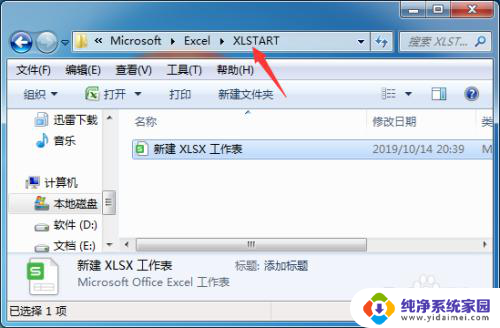
以上是导致Excel打开闪退的全部内容,如果你遇到这种情况,你可以根据以上操作进行解决,非常简单快速,一步到位。